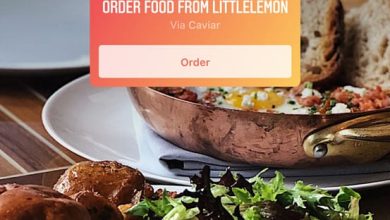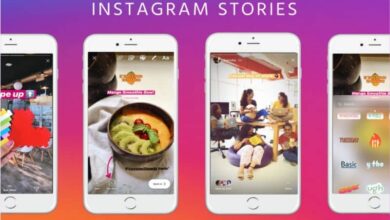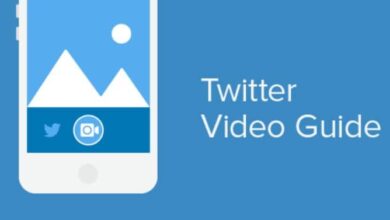Come uscire da YouTube su tutti i dispositivi - passo dopo passo
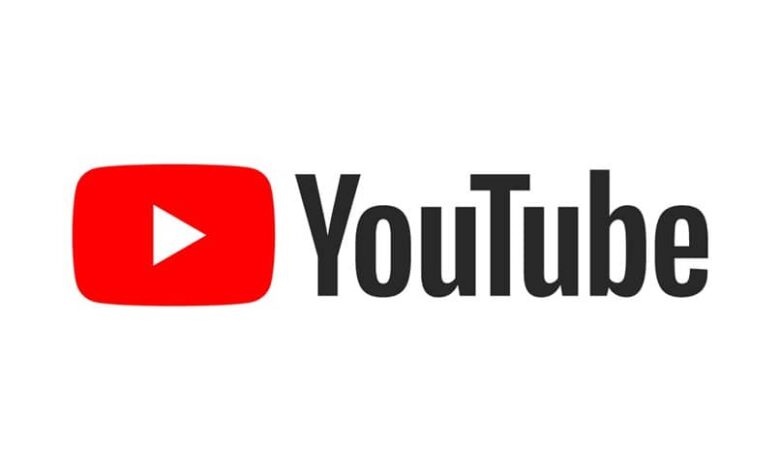
YouTube è uno degli spazi più popolari del rete perché tu può guardare video di tendenza da tutto il mondo , motivo per cui l'anno scorso ha preso molto sul serio il modo in cui vengono utilizzati i suoi spazi.
Questo sito web ti offre centinaia di video, tutti in un unico posto. È abbastanza comune per gli utenti che consumano i tuoi contenuti quotidianamente cercare vari mezzi, outils e modi per proteggere i loro account.
Infatti, molte persone che hanno un account su questa piattaforma, spesso in accedere da account google , sia perché sono creatori di contenuti e cercare di generare reddito con questa piattaforma, o perché semplicemente consumano ciò che viene scaricato lì.
In base a tutto questo, molte persone hanno scelto di avere un account sempre più sicuro, con cui poter gestire da qualsiasi dispositivo, il modo in cui aprono l'app.
Ciò significa che la piattaforma ti consente di visualizzare da qualsiasi dispositivo collegato dove, come e dove hai effettuato l'accesso.
In questo articolo, ti insegneremo alcuni suggerimenti sulla pagina di YouTube, oltre a come chiudere tutte le sessioni che hai iniziato su diversi dispositivi mobili.
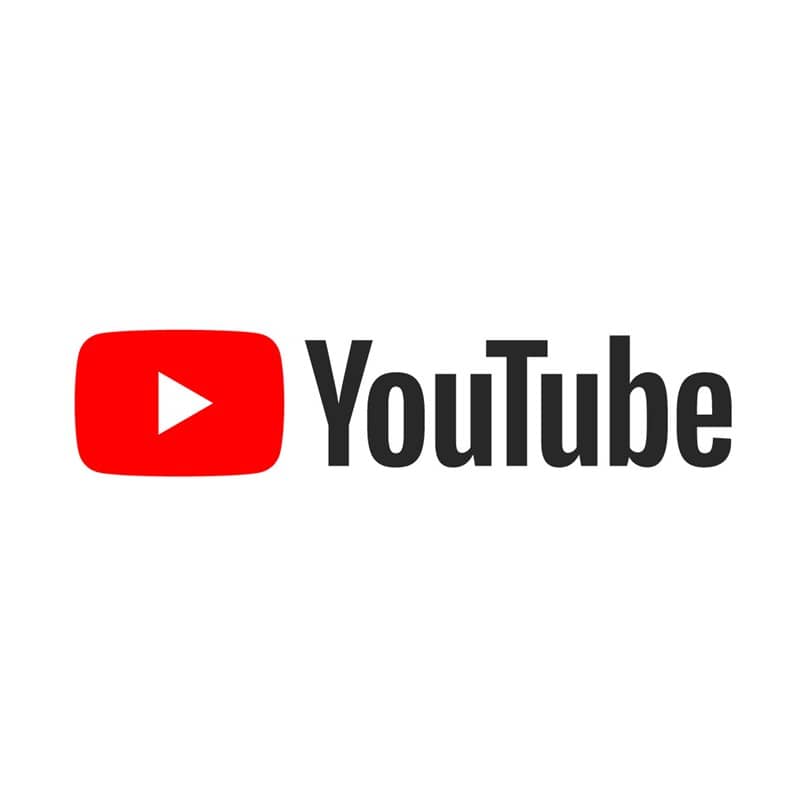
Come uscire da YouTube
Quando inizi ad accedere YouTube , ci sono molte cose che puoi fare. Dal caricamento di video che puoi monetizzare, al monitoraggio delle vite, dei lavori e delle collaborazioni degli artisti che ami.
Tuttavia, molte persone considerano che questo tipo di informazioni possono essere utilizzate in modo negativo e quindi è importante tenere aperte tutte le sessioni a cui si è effettuato l'accesso.
Se hai bisogno di chiudere tutti quegli account e mantenere aperto un solo conto , ti lasceremo qui un dettaglio passo passo in modo che tu possa proteggere il tuo account e la sua riservatezza:
- Per cominciare, devi vai alla pagina principale di YouTube .
- Una volta all'interno della pagina, devi assicurarti che la tua sessione sia aperta, altrimenti entra nella scheda blu che trovi nella parte in alto a destra dello schermo.
- Una volta lì, tutto ciò che devi fare è iniziare, individuare il tuo nome utente e l'immagine del profilo. Una volta lì, devi entrare nella parte delle impostazioni, che puoi riconoscere da una figura grigia a forma di dado.
- Una volta lì devi andare a sinistra e nelle opzioni fai clic su quello che dice " compte «
- Lì devi andare all'opzione contrassegnata in blu che dice Visualizza o modifica le impostazioni del tuo account Google .
Quando sei dentro, vedrai che tutti i passaggi di sicurezza e privacy di cui hai bisogno sono disponibili.
Sulla base di ciò, dovresti eseguire una revisione completa del tuo account per assicurarti di tutte le impostazioni di sicurezza e successivamente ti darà la possibilità di rivedere e chiudere il tuo account YouTube e Google da tutti i dispositivi su cui detto account è aperto . .
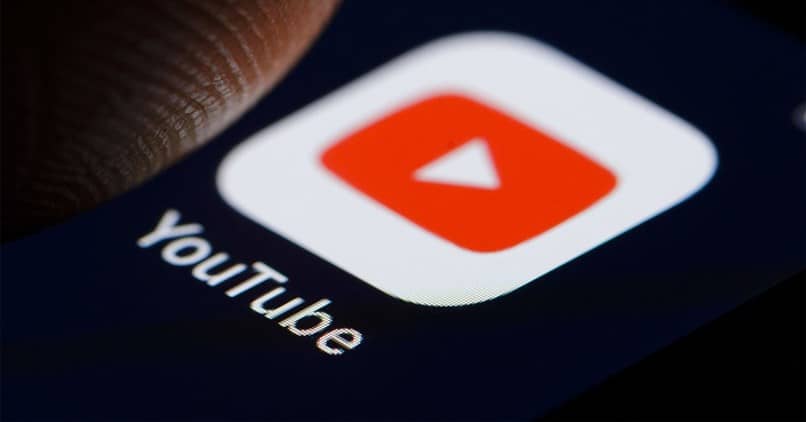
Come eliminare il tuo canale YouTube dal tuo cellulare
Se l'eliminazione di tutti i dispositivi non è ciò che stai cercando immediatamente, questa opzione potrebbe interessarti molto di più. Questa opzione si basa sull'eliminazione permanente del tuo canale YouTube, utilizzando il tuo telefono Android in modo sicuro. Se questo è quello che stai cercando, segui questi passaggi:
- Per fare ciò, dovrai accedere al tuo account YouTube dal tuo Navigateur .
- Dopodiché devi fare clic sull'icona con tre punti in alto a destra e scegliere lì » Computer Nelle opzioni che appariranno.
- Una volta che il browser si è aperto e ha cambiato aspetto, vai nell'angolo in alto, appena nell'immagine del tuo profilo e premi il pulsante con un'icona a forma di ingranaggio.
- Qui è necessario individuare l'opzione "Impostazioni avanzate".
- Dopodiché devi individuare l'opzione " Elimina canale «.
Appariranno una serie di avvisi, ma tutto sarà pronto affinché il tuo canale sia stato eliminato con successo.